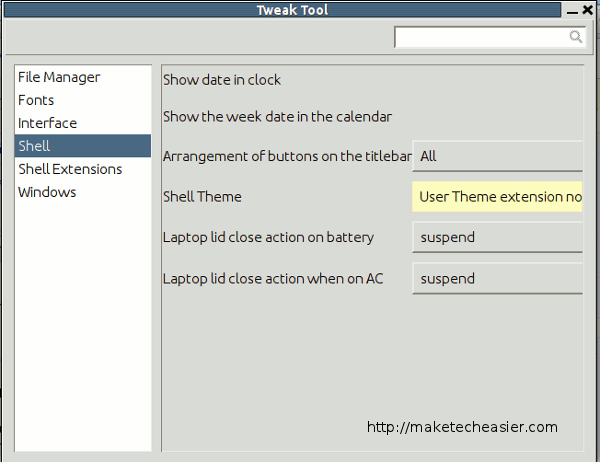Несмотря на то, что Gnome 3 (также известная как оболочка Gnome) все еще находится в стадии бета-тестирования, он наверняка привлек много внимания как энтузиастов Linux, так и опытных пользователей. Большинство из нас, кого не устраивает единство Ubuntu, склонны устанавливать Gnome 3 и смотреть, как он себя чувствует на рабочем столе Unity. Если вы один из тех, кто хотел опробовать Gnome 3 на своей Ubuntu, но не хочет заниматься компиляцией кода, вот как вы можете легко установить его через PPA.
Установка Gnome Shell в Ubuntu Natty 11.04
Откройте терминал и введите следующую команду: (применимо только для Ubuntu Natty 11.04.)
sudo add-apt-repository ppa:gnome3-team/gnome3 sudo apt-get update sudo apt-get upgrade sudo apt-get install gnome-session gnome-shell
Перезагрузите компьютер. На экране вход
Contents
Установка Gnome Shell в Ubuntu Natty 11.04
/p>Что изменится
1. Если вы используете рабочий стол Unity, некоторые компоненты могут сломаться.
2. Шрифт изменится.
Дополнительное программное обеспечение для установки
Если вы планируете использовать Gnome Shell в качестве основного менеджера рабочего стола, вам пригодятся следующие приложения.
1. Инструмент настройки Gnome
Для установки можно использовать следующую команду:
sudo apt-get install gnome-tweak-tool
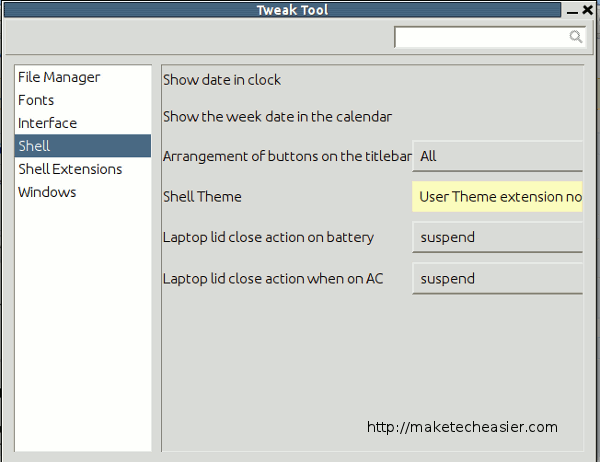 Что изменитсяiv>
Что изменитсяiv>
2. Гном-ракушка-безделушка
Это приложение представляет собой расширение Gnome 3 и позволяет отключать автоматическое рабочее пространство и некоторые другие настройки.
Дополнительное программное обеспечение для установки
и распакуйте его в папку «~/.local/share/gnome-shell/extensions».Перезапустите Gnome-shell.
3. Расширения Gnome Shell
Есть несколько других расширений оболочки Gnome, которые могут вас заинтересовать. Вы можете открыть Центр про
1. Инструмент настройки Gnome
етчер пакетов Synaptic) и выполнить поиск по запросу «gnome-shell-extension»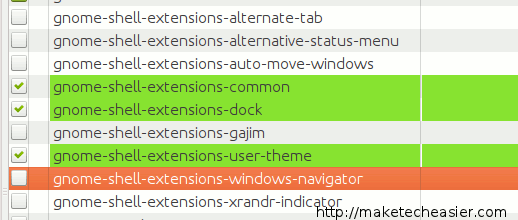
Удаление Gnome-shell
Если вы решили, что Gnome 3 (или оболочка Gnome) не для вас, вот способ уда
2. Гном-ракушка-безделушка
>sudo apt-get install ppa-purge sudo apt-get autoremove gnome-shell sudo ppa-purge ppa:gnome3-team/gnome3
Заключение
Gnome 3 радикально отличается от Gnome 2 и Unity. Если вы используете его впервые, будьте готовы забыть все, что вы знали о Gnome, и начать заново. Высока вероятность, что вы ненавидитеего при первом использовании, потому что в нем нет большинства знакомых вам вещей. Попробуйте его несколько дней, и я уверен, что вы оцените некоторые его возможности.